Jak rychle obnovit iPhone
Resetování iPhone je užitečná technika pro každého uživatele iPhone. Pokud se rozhodnete prodat svůj iPhone, musíte vymazat všechny osobní údaje a data z iPhone. Měli byste provést resetování iPhone, abyste vyčistili váš iPhone. Navíc pokud váš iPhone má velký problém, resetování iPhone vám může pomoci vyřešit problém. Modrá obrazovka, například, je stále větší problém pro uživatele iPhone. Resetování nastavení iPhone na továrnu by tento problém mohl vyřešit rychle. Pokud však máte na svém iPhone otevřenou stránku Reset, pochopili byste, že existují různé možnosti týkající se obnovení. Takže tento článek vám představí, jak obnovit iPhone rychle a efektivně.
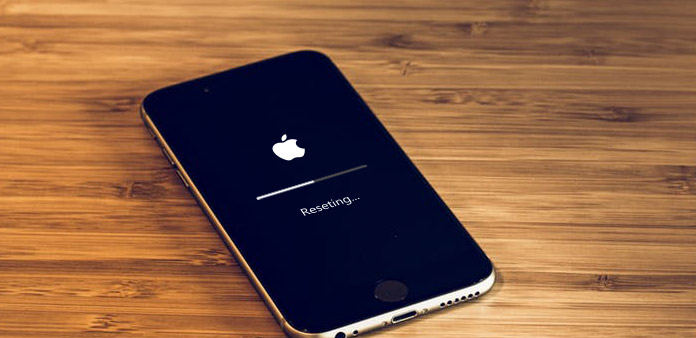
Část 1. Resetujte iPhone pomocí systému Tipard Recovery systému iOS
Tipard Nástroj pro obnovu systému iOS je profesionální nástroj pro obnovu zařízení iPhone. Výhodou obnovy systému iOS je obnovení dat do iPhone po obnovení továrního nastavení. Takže neztratíte žádné údaje. Další výhodou funkce iOS Recovery System je obnovit nastavení vašeho iPhone na tovární nastavení za různých podmínek, jako je modrá obrazovka, zmrazení, zhroucení a další.
◆ Obnovení systému iOS podporuje resetování všech generací iPhone, včetně iPhone 7/7 plus.
◆ Obnovení systému iOS můžete použít na jakémkoli počítači. Je kompatibilní s Windows i Mac OS.
◆ iOS System Recovery nabízí dva režimy pro obnovení iOS, Recovery Mode a DFU mode. První z nich upgraduje váš iPhone na nejnovější verzi iOS. A ten druhý je vhodný pro downgrade nebo útěk z vězení vašeho iPhone. Můžete si vybrat kohokoli podle vašeho požadavku.
◆ Tento program pro obnovení továrního nastavení iPhone obnoví všechna vaše data do vašeho iPhone, včetně aplikací, mediálních souborů atd.
Jak obnovit iPhone 7 se systémem Tipard iOS Recovery
Spusťte obnovu systému iOS v počítači, když hodláte obnovit svůj iPhone.
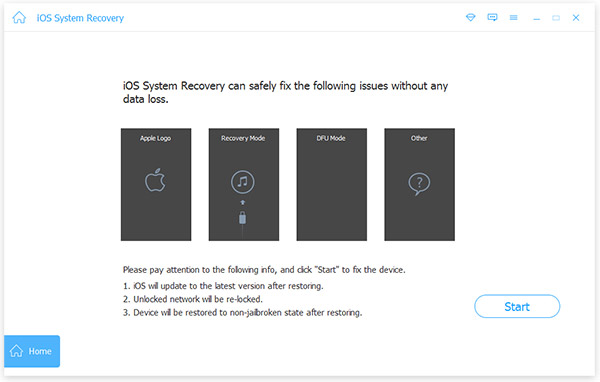
Připojte zařízení iPhone 7 k počítači pomocí kabelu USB.
Po úspěšném připojení systém iOS System Recovery skenuje váš iPhone 7 a jeho konfigurace spontánně.
Stisknutím tlačítka Start přejdete na obrazovku ověření. Zkontrolujte informace o vašem zařízení iPhone 7 zde.
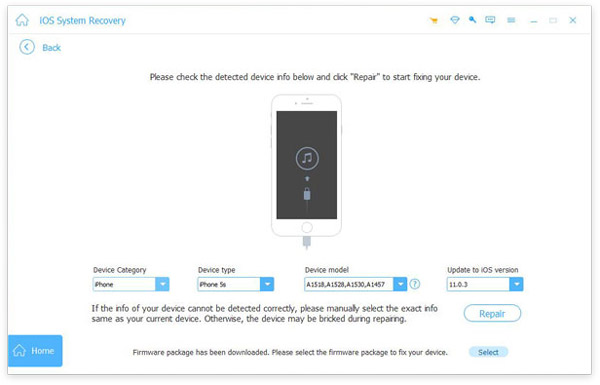
Pokud je to správné, stisknutím tlačítka Oprava spusťte proces resetování z výroby. V opačném případě musíte tyto informace opravit ručně.
Když stavové okno zobrazí proces dokončen, byla v iPhone nainstalována nejnovější verze aplikace iOS.
Když restartujete a resetujete iPhone 7 bez iTunes, zjistíte, že nyní máte nový iPhone 7.
Část 2. Reset iPhone na tovární nastavení přes iTunes
Ačkoli iTunes nepožaduje přístupový kód během procesu obnovení továrního nastavení, funguje to pouze v případě, že jste použili iTunes pro synchronizaci vašeho iPhone. Navíc musíte provést obnovení továrního nastavení pro iPhone v počítači, který zálohoval váš iPhone.

Otevřete aplikaci iTunes v počítači a iPhone připojte k počítači pomocí kabelu.
Pokud se na vašem iPhone zobrazí hlášení o požadavku, vyberte Důvěřujte tomuto počítači a pokračujte.
Jakmile iTunes rozpozná váš iPhone, klepněte na něj Shrnutí na levé stuze. Pak stiskněte tlačítko obnovení iPhone na pravém panelu.
V rozbalovacím dialogovém okně klepněte na Obnovit potvrďte obnovení továrního nastavení vašeho iPhone.
Aplikace iTunes zobrazí okno aktualizace a zobrazí vám nejnovější verzi systému iOS. lis další pro pokračování.
Nakonec vyberte Souhlasím, chcete-li přijmout licenční podmínky a aktivovat obnovení továrního nastavení.
Počkejte několik minut, dokončí se tovární obnovení procesu iPhone. Pak můžete vybrat a obnovit poslední zálohu z iTunes do vašeho iPhone.
Část 3. Data vzdáleně vymazána z iPhone
Apple vydal užitečnou technologii s názvem Find My iPhone. Jak řekl název, hlavním rysem této technologie je najít chybějící iPhone. Navíc Find My iPhone může dělat více věcí, včetně vymazání dat z iPhone vzdáleně. Předpokladem je, že jste tuto možnost povolili na svém iPhone.
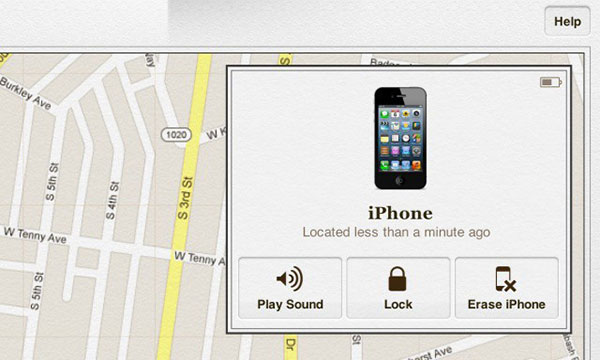
Navštivte stránku icloud.com v libovolném prohlížeči a přihlaste se k Apple ID.
Klepněte na Find My iPhone možnost otevřít stránku nastavení.
Na stránce Najít moje iPhone vyberte možnost Všechna zařízení a pokračujte.
Pak můžete zvolit iPhone, který chcete v seznamu zařízení iPhone obnovit tovární nastavení.
V dalším dialogu klepněte na Smazat iPhone .
Jakmile zadáte přístupový kód do ověřovacího dialogu, dokončí se proces obnovení továrního nastavení.
Váš iPhone by se měl připojit k internetu, když použijete Find My iPhone k vymazání dat z iPhone. V opačném případě bude proces dokončen vždy, když je váš iPhone online.
Část 4. Obnovení iPhone v aplikaci Nastavení
Pokud váš iPhone funguje a již jste ho zálohovali na iCloud nebo jiné zařízení, můžete využít možnosti v aplikaci Nastavení k obnovení továrního nastavení iPhone. A před resetováním musíte iPhone připojit k internetu a aktivovat funkci Najít svůj iPhone.
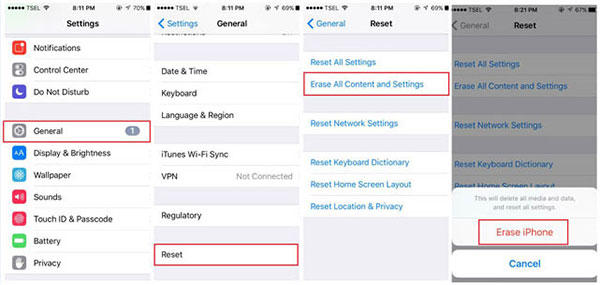
Otevřená Nastavení app na domovské obrazovce a nachází se obecně.
Rozvinout resetovat a stiskněte tlačítko Vymazat veškerý obsah a nastavení. Tato volba vymaže všechna osobní data a vlastní nastavení v telefonu iPhone.
Možná budete muset zadat přístupový kód iPhone na vyskakovací obrazovce, abyste povolili aktivaci resetování. Pokud se nezobrazí vyskakovací okno, přesuňte se na další krok.
Stisknout Smazat iPhone v potvrzovacím dialogu spusťte mazání iPhone.
Při restartu se váš iPhone zdá být nový. A můžete obnovit iPhone a soubory z iCloud nebo jiných zdrojů zálohování.
Proč investovat do čističky vzduchu?
Na základě uvedených úvodních pokynů existují nejméně čtyři způsoby, jak obnovit iPhone. Většina z nich má nějaké předpoklady. Aplikace pro nastavení je nejjednodušší způsob, jak resetovat iPhone. Předpokladem však je, že iPhone je vedle vás a funguje normálně. A pamatujete si svůj přístupový kód iPhone. Najít Můj iPhone je užitečná metoda pro čištění vašeho iPhone vzdáleně. Ale jste již dříve povolili možnost Najít moje iPhone. A proces mazání bude dokončen pouze v případě, že se váš iPhone připojí k internetu. iTunes je další způsob, jak obnovit tovární nastavení z iPhone, zatímco iTunes vyžaduje více prostor. Musíte připravit počítač, který jste nedávno podpořili svůj iPhone a kabel USB. Váš iPhone by měl být také v ruce. Navíc jste v zařízení iPhone povolili možnost synchronizace iTunes.
Pokud máte pocit, zmatek o těchto prostorách a vyzvednout správný způsob, jak resetovat iPhone, můžete vyzkoušet Tipard iOS System Recovery. Tento program obnovení továrního nastavení pro iPhone může splňovat vaše požadavky bez jakýchkoliv předpokladů. Systém obnovy systému iOS by mohl obnovit váš iPhone za jakýchkoli podmínek. A obnoví všechna data do iPhone po obnovení továrního nastavení. Takže můžete vyřešit problémy systému bez ztráty dat.







